Internet se ha convertido en una parte integral de nuestras vidas y hay pocas cosas más frustrantes que encontrar problemas de conectividad a Internet, especialmente cuando van acompañados de mensajes de error. Los errores relacionados con la configuración del proxy son relativamente comunes, pero la buena noticia es que se pueden resolver. En esta guía, lo guiaremos a través de los pasos para solucionar fácilmente el problema "Sin Internet". Hay algo mal con el servidor proxy” en Chrome si le molesta.
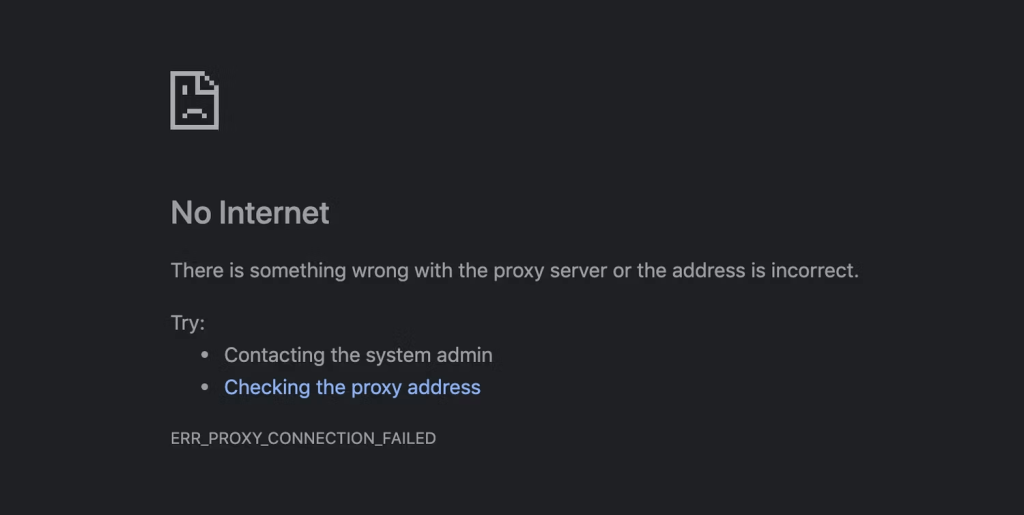
Lea también: Cómo deshabilitar el servidor proxy en el navegador Chrome
Cómo solucionar "Hay algún problema con el servidor proxy" en Chrome
Método 1: reinicie su dispositivo
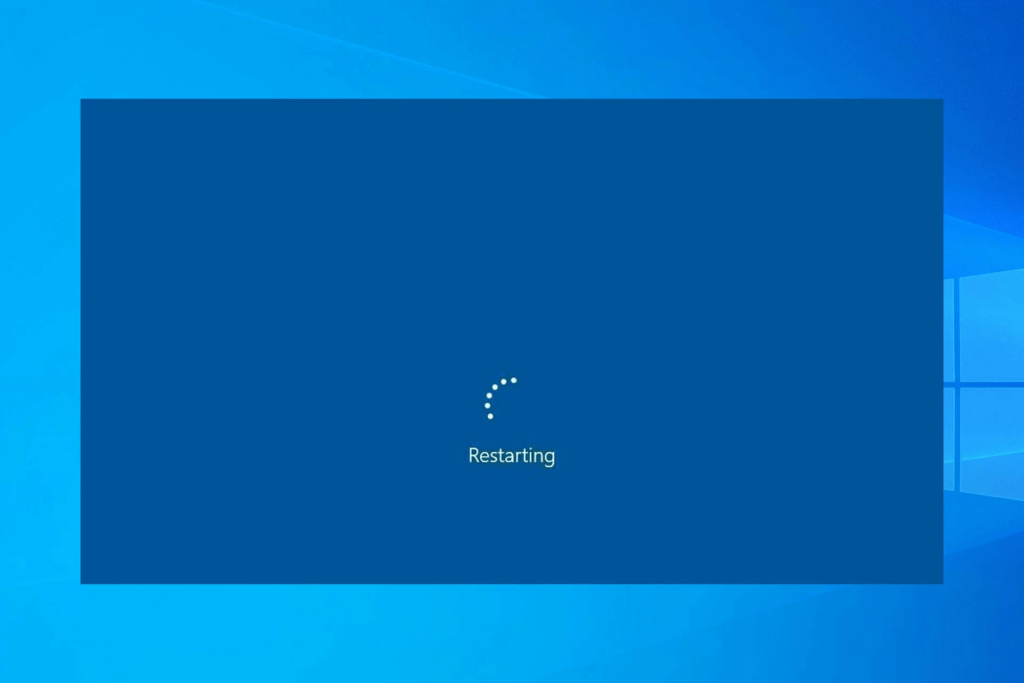
Antes de continuar con los siguientes pasos de solución de problemas, es una buena idea comenzar simplemente reiniciando su computadora. Un reinicio ayuda a actualizar la memoria del sistema y, a menudo, puede resolver problemas temporales, incluidos problemas relacionados con el servidor proxy.
Lea también: Cómo solucionar el ERROR HTTP 431 en Google Chrome
Método 2: deshabilitar la configuración de su proxy a través del registro
El registro de Windows es una base de datos que se utiliza para administrar y almacenar configuraciones de bajo nivel para aplicaciones de Windows. Este método es más técnico pero se puede ejecutar con facilidad. Asegúrese de seguir las instrucciones cuidadosamente para evitar causar problemas adicionales.
Paso 1: presione Win + R para abrir el cuadro de diálogo Ejecutar. Escriba "regedit" y haga clic en Aceptar.
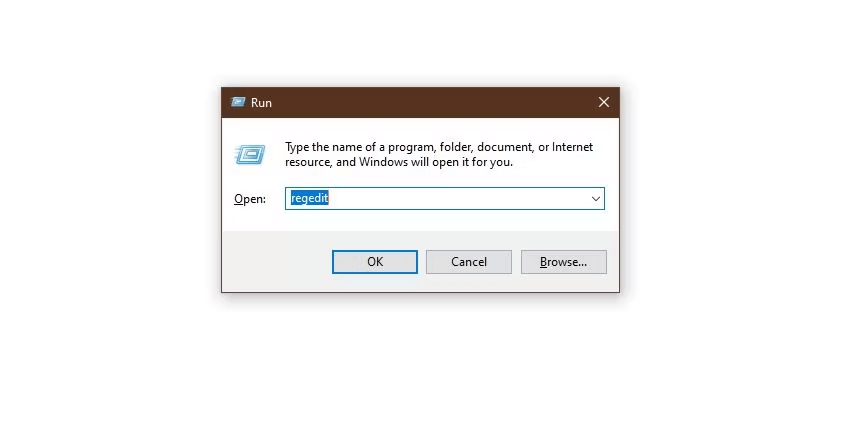
Paso 2: Aparecerá un mensaje de Control de cuentas de usuario que preguntará: "¿Quieres permitir que esta aplicación realice cambios en tu dispositivo?" Haga clic en "Sí" para continuar.
Paso 3: haga clic en "Archivo" y luego seleccione "Exportar". Navegue a la siguiente ruta: HKEY_CURRENT_USER > Software > Microsoft > Windows > Versión actual > Configuración de Internet.
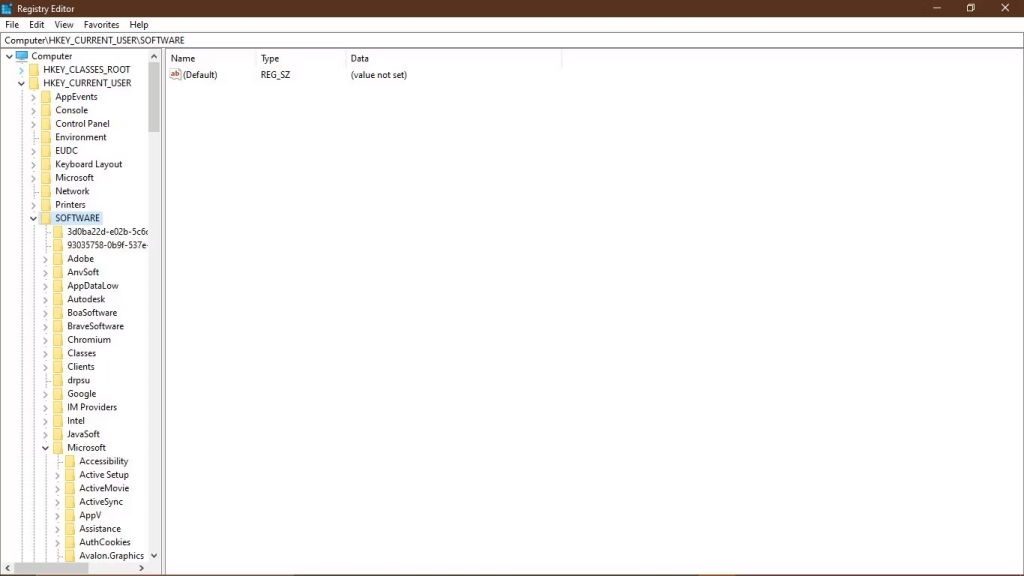
Paso 4: Una vez que esté en esa ubicación, elimine los siguientes valores: Anulación de proxy, Migrar proxy, Habilitar proxy y Servidor proxy.
Paso 5: reinicie su dispositivo y verifique si el error "ERR_PROXY_CONNECTION_FAILED" persiste.
Si sigue estos pasos, puede utilizar el registro de Windows para deshabilitar la configuración del proxy, lo que podría resolver el error "ERR_PROXY_CONNECTION_FAILED". Sin embargo, tenga cuidado al modificar el registro y asegúrese de haber realizado una copia de seguridad de la base de datos del registro como medida de precaución .
Lea también: REVISIÓN: Error de conexión interrumpida en Google Chrome
Método 3: deshabilite temporalmente su antivirus
Si está utilizando un programa antivirus de terceros, puede intentar desactivarlo temporalmente durante unos minutos. De manera similar a la protección en tiempo real de Seguridad de Windows, su antivirus puede ser un factor en la situación "No hay Internet". Hay algún problema con el error del servidor proxy. Por lo general, puedes desactivarlo desde la configuración del programa antivirus.
Sin embargo, recuerde siempre volver a habilitar su protección antivirus después de solucionar el problema para mantener la seguridad de su computadora. Si deshabilitar el antivirus temporalmente resuelve el problema, es posible que desee revisar la configuración del antivirus para asegurarse de que no sea demasiado agresivo al bloquear el tráfico de la red o generar falsos positivos que puedan provocar errores relacionados con el proxy.
Lea también: ¿ Arreglar Chrome no funciona con el problema de VPN? He aquí cómo solucionarlos
Método 4: restablecer Google Chrome a la configuración predeterminada
Si el error persiste, puedes restablecer Chrome a su configuración predeterminada. Sigue estos pasos:
Paso 1: haga clic en el ícono del menú de Chrome (tres puntos verticales) ubicado en la esquina superior derecha de la ventana del navegador.
Paso 2: seleccione "Configuración".
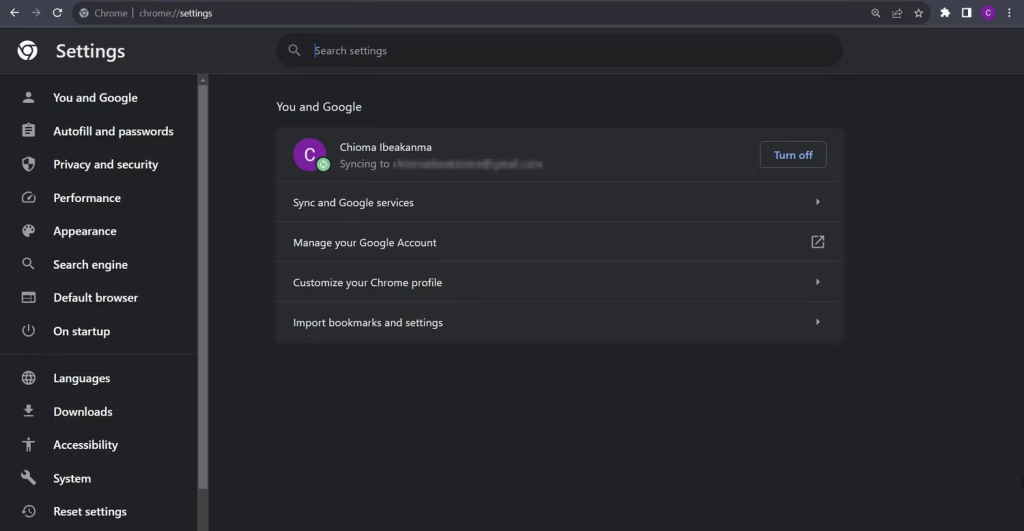
Paso 3: en el lado derecho, haga clic en "Restablecer configuración".
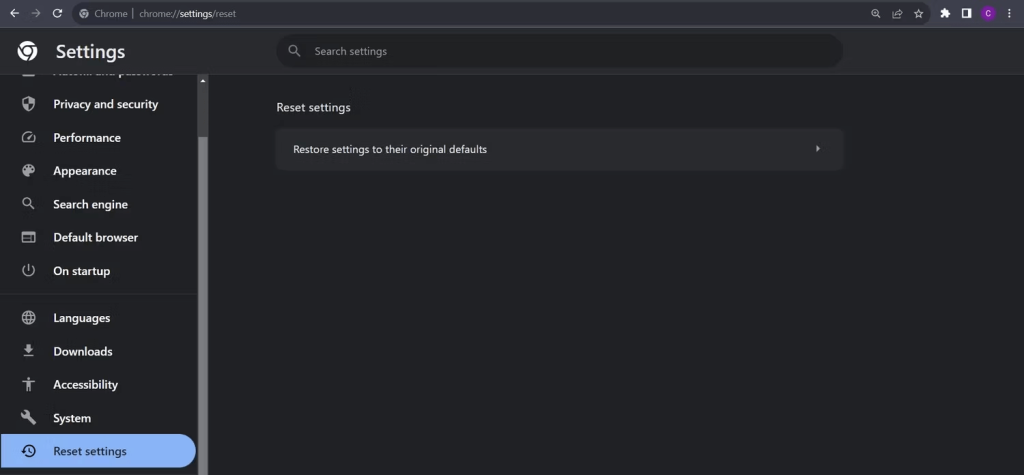
Paso 4: Luego, haga clic en "Restablecer la configuración a sus valores predeterminados originales".
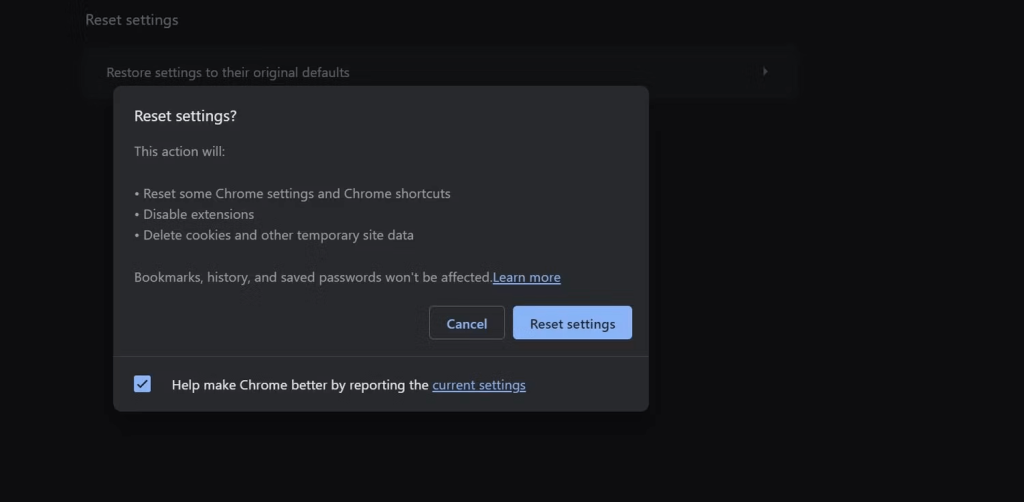
Paso 5: Haga clic en "Restablecer configuración" para confirmar.
Si sigue estos pasos, restablecerá Chrome a su configuración predeterminada, lo que puede ayudar a resolver problemas que pueden haber afectado su rendimiento o funcionalidad.
Lea también: Cómo resolver el error ERR_NETWORK_CHANGED de Chrome
Método 5: desinstalar y reinstalar Chrome
Si restablecer Chrome a su configuración predeterminada no resuelve el problema, puedes considerar desinstalar y luego reinstalar Chrome. He aquí cómo hacerlo:
Paso 1: haga clic en el botón Inicio y busque "Agregar o quitar programas". Ábrelo para abrir la ventana.
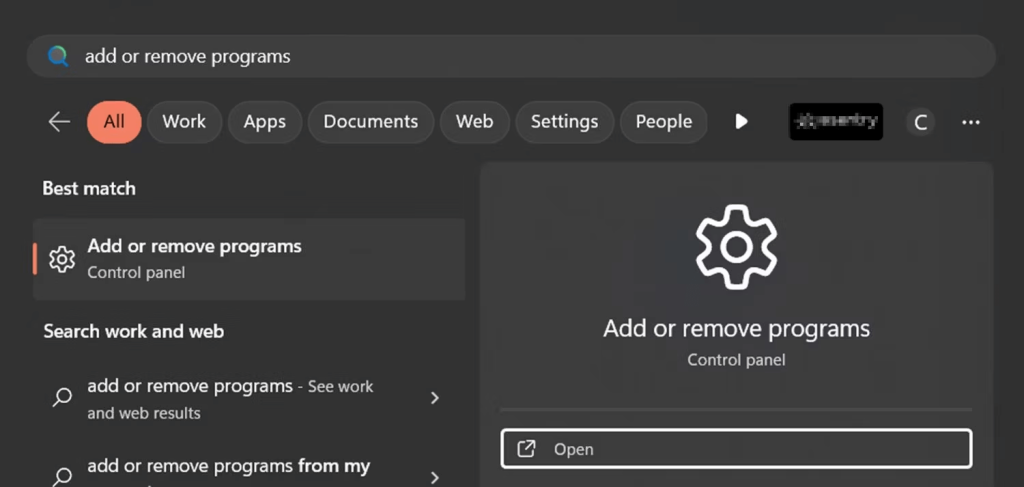
Paso 2: En la ventana "Agregar o quitar programas", busque "Chrome" y haga clic en los tres puntos al lado de la aplicación. Seleccione "Desinstalar".
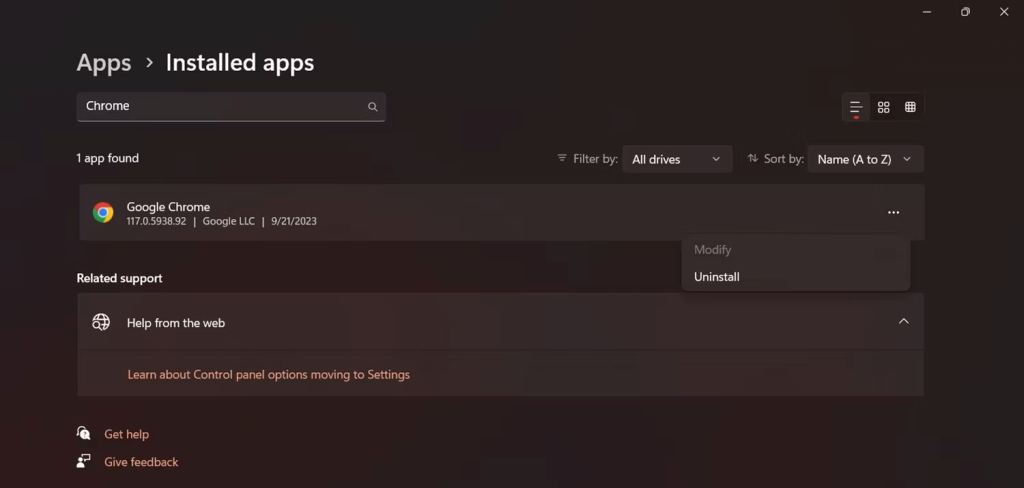
Paso 3: siga las instrucciones que aparecen en pantalla para completar el proceso de desinstalación.
Paso 4: Después de desinstalar Chrome, visite el sitio oficial de Google para descargar la última versión de Chrome.
Paso 5: instale Chrome siguiendo las instrucciones de instalación.
Una vez que hayas reinstalado Chrome, puedes intentar usarlo nuevamente. Este proceso garantiza que tenga una instalación nueva, lo que puede ayudar a resolver cualquier problema que pueda haber afectado la instalación anterior.
Lea también: ¿Cuáles son los métodos para reparar Err_Connection_Refused en Chrome?
La última palabra sobre cómo solucionar "Hay algún problema con el servidor proxy" en Chrome en Windows
Los errores de proxy de Windows ocurren con frecuencia cuando se trata de problemas de Internet. Ahora tiene los conocimientos necesarios para resolver y restablecer la configuración de su servidor proxy cuando se encuentre con este problema. Además de los pasos mencionados, existen soluciones alternativas que puede explorar cuando Windows no puede detectar la configuración de su proxy. Estos incluyen ejecutar el solucionador de problemas del adaptador de red o actualizar los controladores de red, los cuales pueden resolver rápidamente el problema en cuestión de minutos. Síganos en las redes sociales: Facebook , Instagram y YouTube .
Siguiente lectura: Cómo solucionar el error "El proveedor de archivos en la nube no se está ejecutando" de OneDrive en Windows




































